Thời gian sử dụng điện thoại có thể trở thành một thói quen khó bỏ, ảnh hưởng đến năng suất, chất lượng giấc ngủ và các mối quan hệ xã hội. Tôi từng là một “nạn nhân” của vấn đề này, với thời gian sử dụng màn hình trung bình lên tới 8 giờ mỗi ngày – một con số đáng xấu hổ. Tuy nhiên, chỉ trong vài tháng gần đây, tôi đã thành công cắt giảm đáng kể con số đó xuống dưới 3 giờ. Điều ngạc nhiên là bí quyết không nằm ở bất kỳ ứng dụng phức tạp nào, mà đến từ một tính năng tích hợp sẵn trên mọi thiết bị Apple: Thời gian sử dụng (Screen Time).
Giảm Sử Dụng iPhone Trước Giờ Ngủ Nhờ Tính Năng “Giờ Nghỉ” (Downtime)
Một trong những khoảng thời gian dễ khiến chúng ta lướt TikTok vô thức hàng giờ, hoặc “cày” hết tập này đến tập khác của chương trình giải trí yêu thích, chính là trước khi đi ngủ. Đối với tôi, đây là thói quen xấu cần loại bỏ đầu tiên.
 Màn hình Netflix hiển thị trên iPad, minh họa việc giải trí và lãng phí thời gian trước khi ngủ. Hình ảnh thể hiện thói quen sử dụng thiết bị điện tử vào buổi tối.
Màn hình Netflix hiển thị trên iPad, minh họa việc giải trí và lãng phí thời gian trước khi ngủ. Hình ảnh thể hiện thói quen sử dụng thiết bị điện tử vào buổi tối.
Thay vì cố gắng giảm việc sử dụng điện thoại suốt cả ngày, tôi bắt đầu bằng cách tập trung toàn bộ nỗ lực vào việc loại bỏ thói quen dùng điện thoại vào buổi tối. Tôi đã thử mọi cách: đặt điện thoại ở cuối phòng, bật chế độ “Không làm phiền” (Do Not Disturb), thậm chí để hẳn sang phòng khác và chuyển sang dùng đồng hồ báo thức truyền thống. Nhưng không cách nào hiệu quả được quá vài ngày.
Mọi thứ thay đổi cho đến khi tôi khám phá ra tính năng Giờ nghỉ (Downtime). Đây là một tính năng tích hợp trong Screen Time cho phép bạn chặn hầu hết các ứng dụng và thông báo trong một khoảng thời gian cụ thể trong ngày. Trong thời gian này, bạn sẽ chỉ có thể sử dụng các ứng dụng được chọn và nhận cuộc gọi từ những liên hệ nhất định. Bạn có thể kiểm tra cả hai cài đặt này bằng cách đi tới Cài đặt > Thời gian sử dụng và chạm vào Luôn được phép.
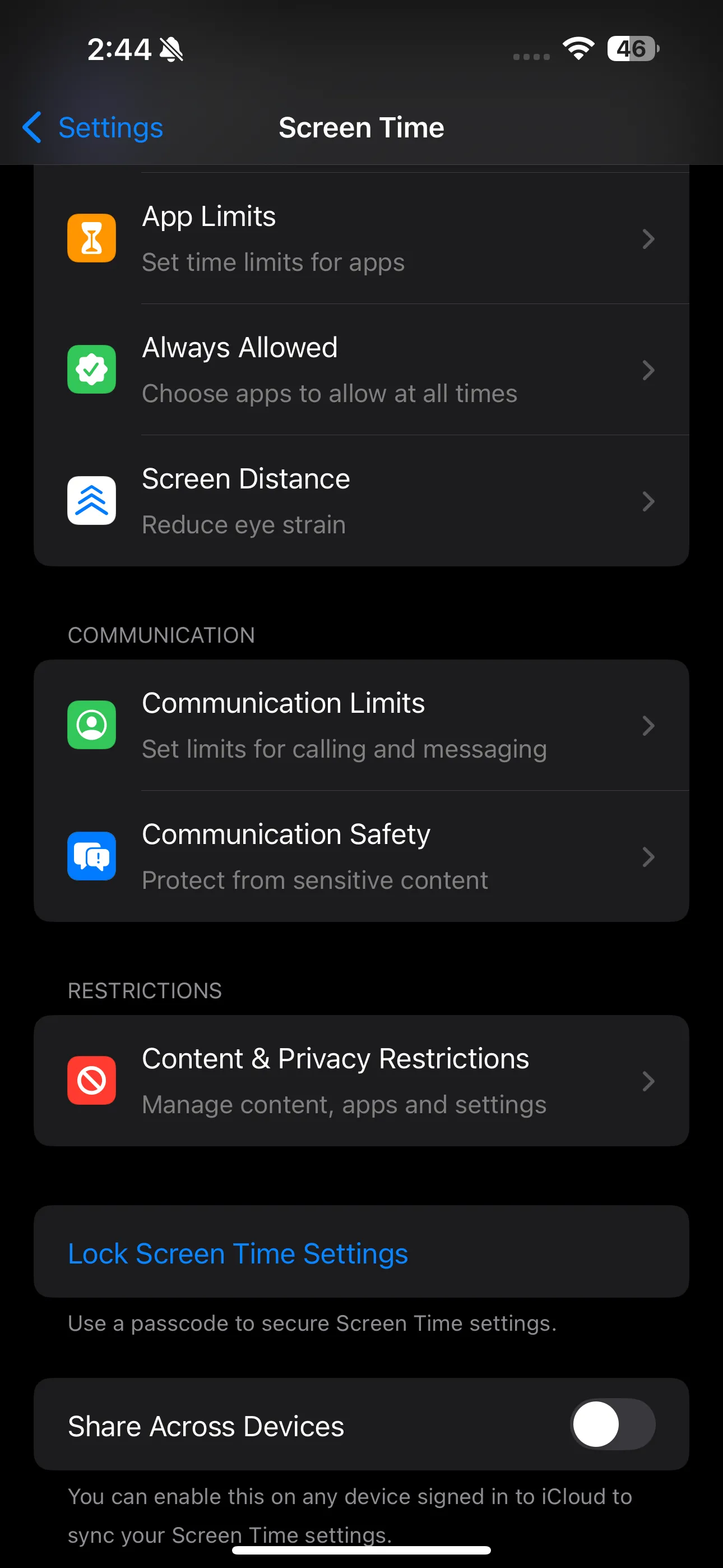 Giao diện cài đặt "Thời gian sử dụng" (Screen Time) trên iPhone, hiển thị các tùy chọn quản lý thời gian sử dụng thiết bị và ứng dụng, bao gồm "Giờ nghỉ" và "Luôn được phép".
Giao diện cài đặt "Thời gian sử dụng" (Screen Time) trên iPhone, hiển thị các tùy chọn quản lý thời gian sử dụng thiết bị và ứng dụng, bao gồm "Giờ nghỉ" và "Luôn được phép".
Tính năng Giờ nghỉ này áp dụng cho tất cả các thiết bị đã đăng nhập vào iCloud của bạn với tùy chọn “Chia sẻ qua các thiết bị” được bật.
Cách Kích Hoạt Tính Năng Giờ Nghỉ (Downtime)
Để bật Giờ nghỉ, hãy đi tới Cài đặt > Thời gian sử dụng. Sau đó, chạm vào Giờ nghỉ trong mục Giới hạn sử dụng và nhập mật mã Thời gian sử dụng của bạn (nếu có).
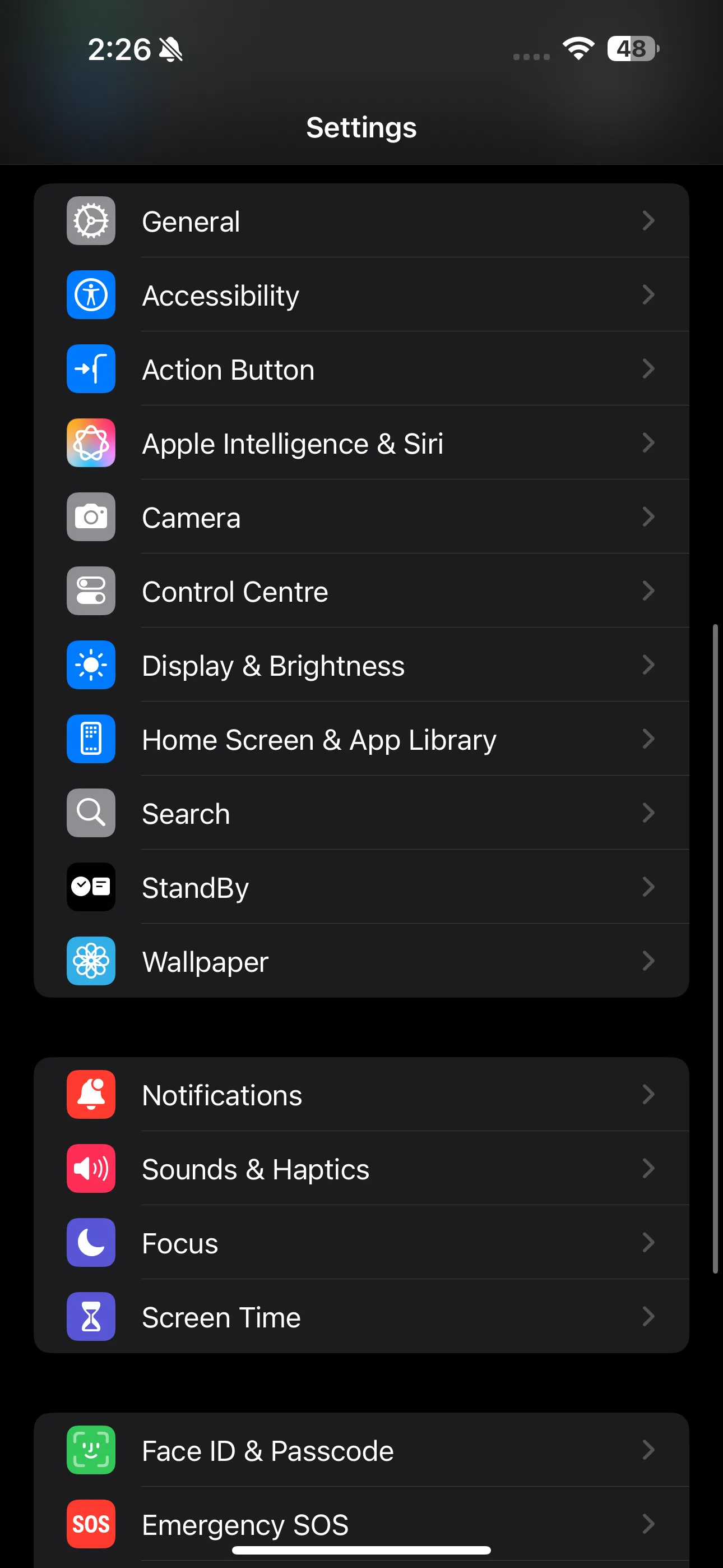 Biểu tượng ứng dụng Cài đặt (Settings) trên màn hình chính của iPhone, là bước đầu tiên để truy cập các tính năng quản lý thời gian sử dụng như Screen Time và Downtime.
Biểu tượng ứng dụng Cài đặt (Settings) trên màn hình chính của iPhone, là bước đầu tiên để truy cập các tính năng quản lý thời gian sử dụng như Screen Time và Downtime.
Bây giờ, bạn có hai lựa chọn: bạn có thể chạm vào Bật Giờ nghỉ cho đến ngày mai (nửa đêm) hoặc bật Đã lên lịch để kích hoạt tự động. Nếu bạn chọn tùy chọn thứ hai, như tôi, bạn sẽ có thể chọn Mỗi ngày hoặc Tùy chỉnh ngày để đặt lịch. Sau đó, chạm vào Thời gian để chọn thời gian bắt đầu và kết thúc cho Giờ nghỉ. Cá nhân tôi đã bật tính năng này qua đêm.
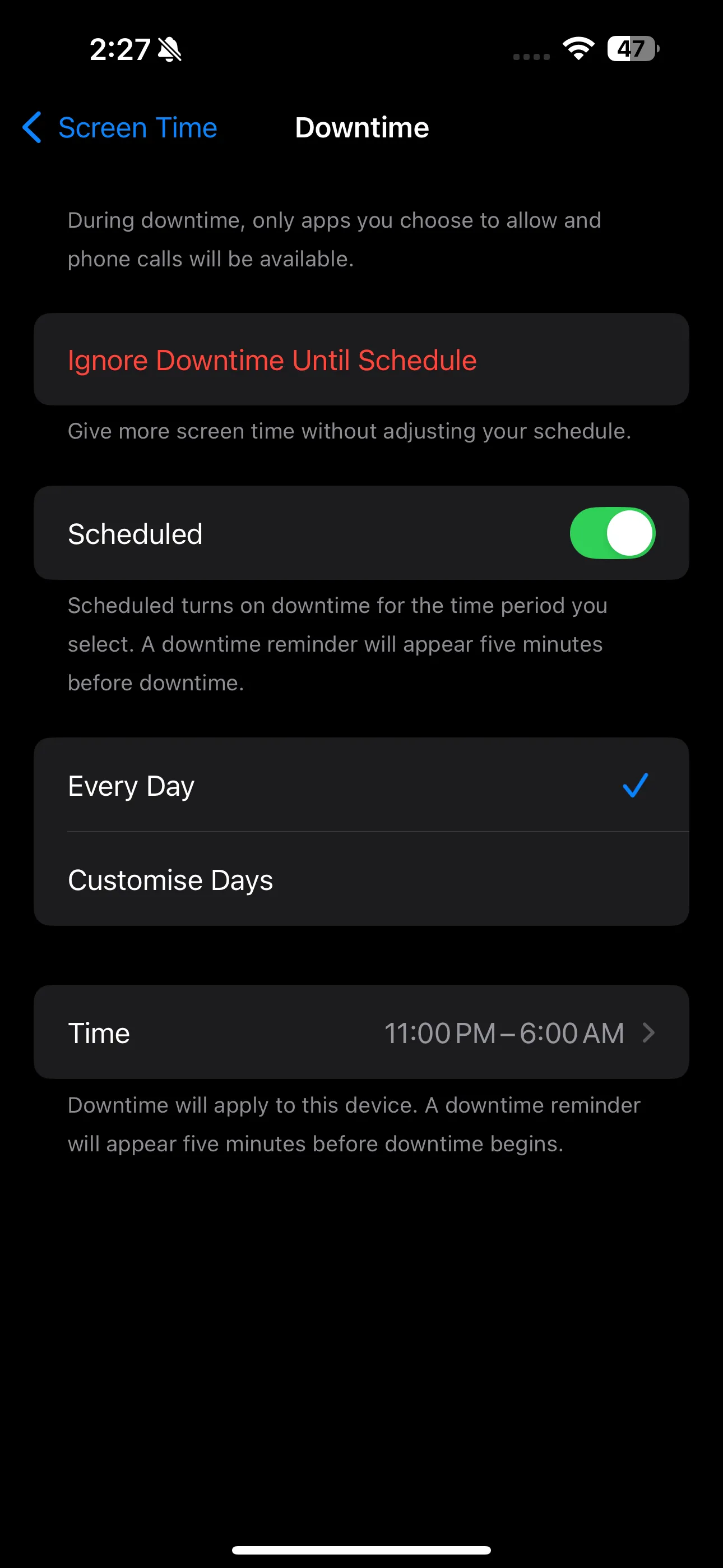 Giao diện cài đặt "Giờ nghỉ" (Downtime) trên iPhone, cho phép người dùng thiết lập lịch trình tự động hạn chế sử dụng thiết bị và ứng dụng theo thời gian cố định mỗi ngày.
Giao diện cài đặt "Giờ nghỉ" (Downtime) trên iPhone, cho phép người dùng thiết lập lịch trình tự động hạn chế sử dụng thiết bị và ứng dụng theo thời gian cố định mỗi ngày.
Khi Giờ nghỉ được bật, bạn sẽ nhận được thông báo nhắc nhở 5 phút trước khi Giờ nghỉ bắt đầu. Tất cả các ứng dụng không có trong danh sách Luôn được phép của bạn sẽ bị làm mờ trên Màn hình chính của iPhone.
Nếu bạn cố gắng mở một ứng dụng bị làm mờ, bạn sẽ thấy màn hình thông báo “Bạn đã đạt giới hạn sử dụng trên [Tên ứng dụng]”. Dưới nút OK, có một tùy chọn Bỏ qua giới hạn, và chạm vào đó sẽ cho bạn lựa chọn Thêm một phút, Nhắc tôi sau 15 phút, hoặc Bỏ qua giới hạn cho hôm nay.
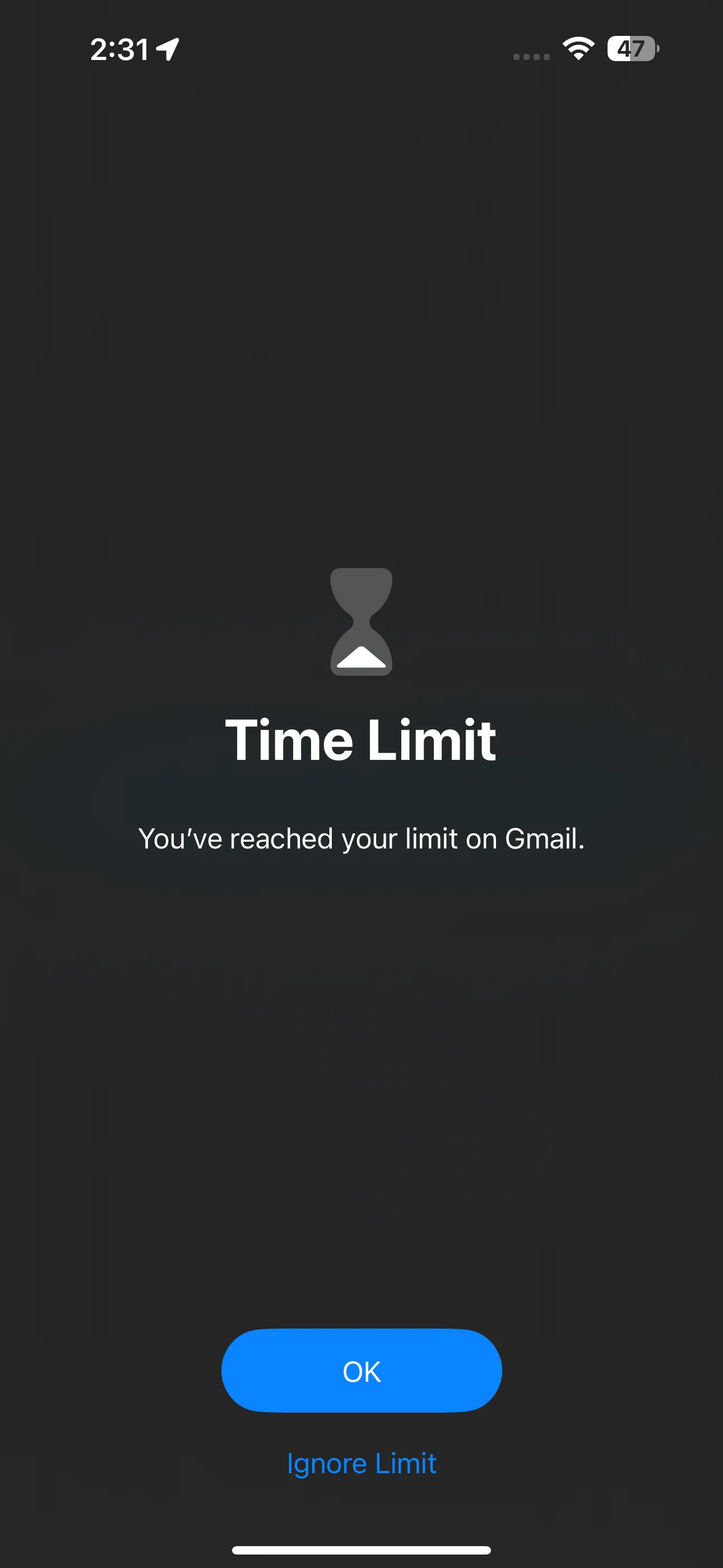 Màn hình thông báo "Bạn đã đạt giới hạn sử dụng" trên ứng dụng Gmail của iPhone, xuất hiện khi tính năng Giờ nghỉ hoặc Giới hạn ứng dụng được kích hoạt, nhắc nhở người dùng về thời gian đã đặt.
Màn hình thông báo "Bạn đã đạt giới hạn sử dụng" trên ứng dụng Gmail của iPhone, xuất hiện khi tính năng Giờ nghỉ hoặc Giới hạn ứng dụng được kích hoạt, nhắc nhở người dùng về thời gian đã đặt.
Các tùy chọn bạn thấy khi mở một ứng dụng bị làm mờ sẽ khác nếu bạn bật Chặn khi Giờ nghỉ trong cài đặt Giờ nghỉ. Ví dụ: bạn sẽ thấy tùy chọn Yêu cầu thêm thời gian thay vì Bỏ qua giới hạn. Tùy chọn Chặn khi Giờ nghỉ chỉ xuất hiện nếu bạn có mật mã Thời gian sử dụng.
Kiểm Soát Thời Gian Với Các Ứng Dụng Gây Nghiện Bằng “Giới Hạn Ứng Dụng” (App Limits)
Sẽ thật khó tin nếu bạn nói rằng mình chưa bao giờ cầm điện thoại lên để đặt hẹn giờ hoặc chuyển tệp giữa iPhone và Mac, nhưng rồi lại vô tình lạc vào một ứng dụng mạng xã hội và lướt mất ba mươi phút quý báu.
Mặc dù điều này có vẻ không phải là vấn đề lớn, nhưng những phút đó cộng lại nhanh chóng. Đây là một vấn đề lớn đối với tôi cho đến khi tôi bật tính năng Giới hạn ứng dụng (App Limits).
Tính năng này hoạt động tương tự như Giờ nghỉ, nhưng thay vì hạn chế tất cả các ứng dụng trừ những ứng dụng bạn cho phép, nó làm ngược lại. Nó cho phép bạn giới hạn các ứng dụng cụ thể hoặc toàn bộ danh mục. Để bật nó, hãy đi tới Cài đặt > Thời gian sử dụng và chạm vào Giới hạn ứng dụng trong mục Giới hạn sử dụng. Bật Giới hạn ứng dụng và chạm vào Thêm giới hạn. Sau đó, chọn một danh mục ứng dụng (hoặc nhiều) và chọn các ứng dụng cụ thể trong đó hoặc giới hạn toàn bộ danh mục.
Ví dụ, nếu bạn muốn cắt giảm Instagram và TikTok như tôi đã làm, hãy chọn danh mục Xã hội, sau đó chạm vào TikTok và Instagram. Chạm vào Tiếp theo ở góc trên cùng bên phải và chọn thời gian bạn muốn cho phép mỗi ngày. Nếu bạn muốn các giới hạn khác nhau cho mỗi ngày, hãy chạm vào Tùy chỉnh ngày.
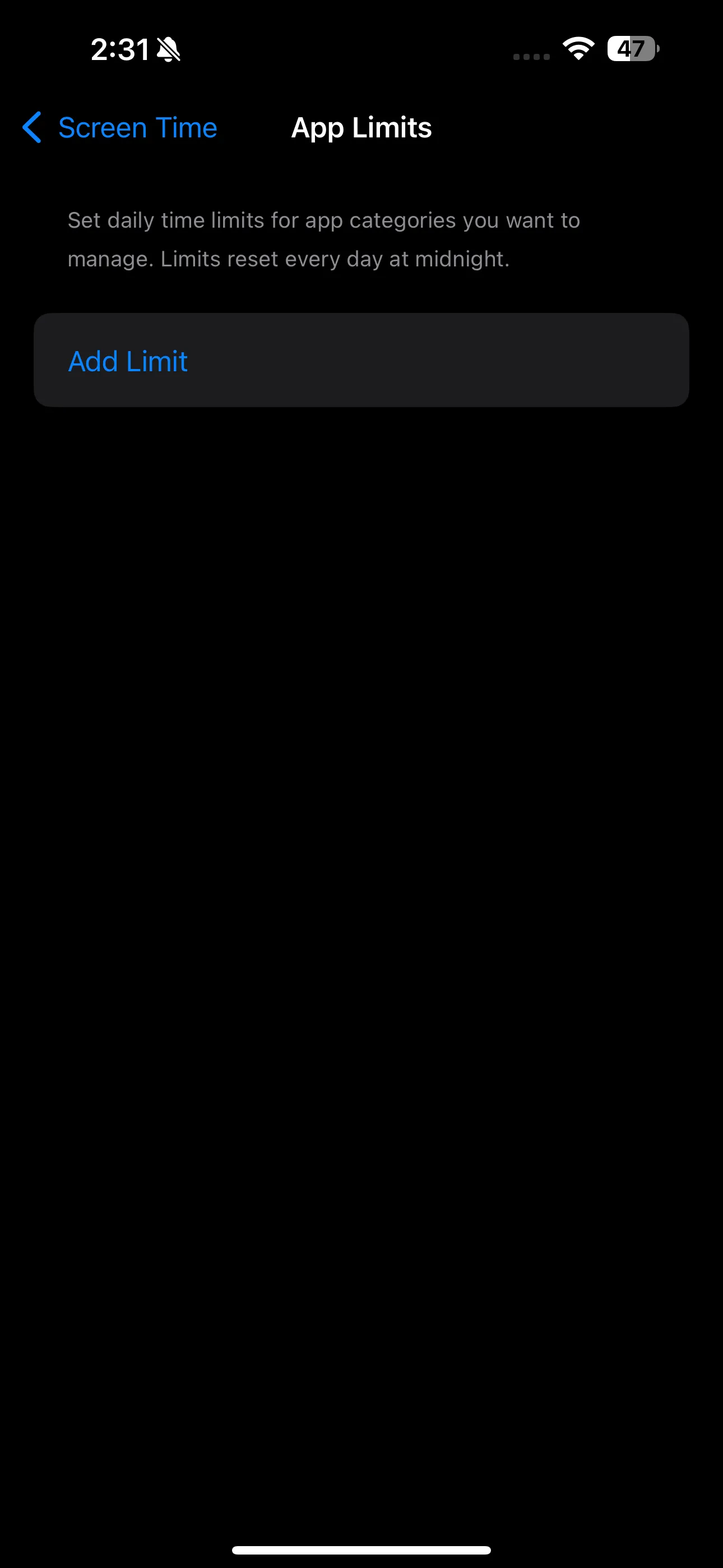 Giao diện cài đặt "Giới hạn ứng dụng" (App Limits) trong mục Thời gian sử dụng trên iPhone, cho phép người dùng thiết lập giới hạn thời gian cho các ứng dụng hoặc danh mục ứng dụng cụ thể.
Giao diện cài đặt "Giới hạn ứng dụng" (App Limits) trong mục Thời gian sử dụng trên iPhone, cho phép người dùng thiết lập giới hạn thời gian cho các ứng dụng hoặc danh mục ứng dụng cụ thể.
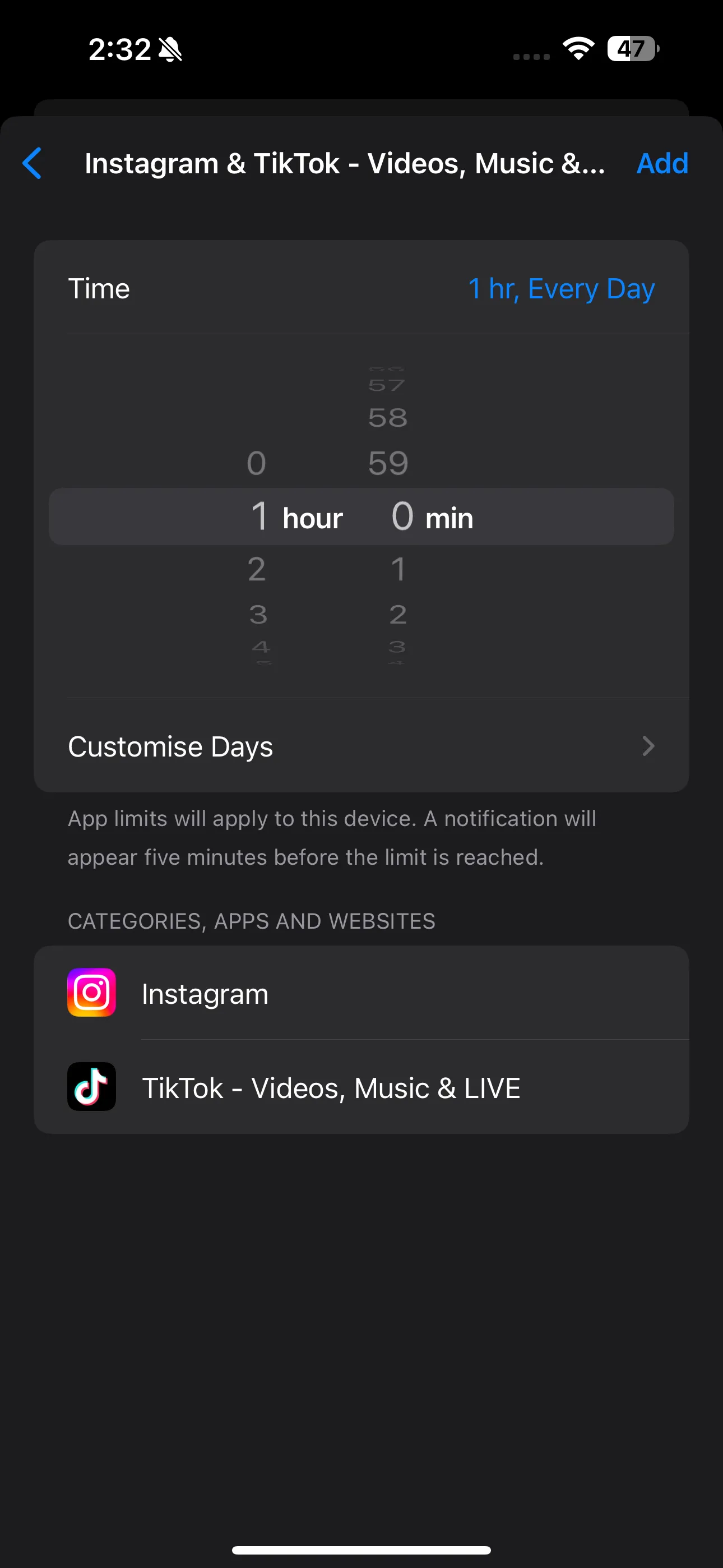 Thanh trượt chọn thời gian và tùy chọn "Tùy chỉnh ngày" trong cài đặt Giới hạn ứng dụng trên iPhone, giúp người dùng linh hoạt thiết lập thời gian sử dụng ứng dụng hàng ngày.
Thanh trượt chọn thời gian và tùy chọn "Tùy chỉnh ngày" trong cài đặt Giới hạn ứng dụng trên iPhone, giúp người dùng linh hoạt thiết lập thời gian sử dụng ứng dụng hàng ngày.
Bây giờ, khi bạn vượt quá thời gian đã đặt, bạn sẽ thấy màn hình thông báo “Bạn đã đạt giới hạn sử dụng trên [Tên ứng dụng]”.
Sự Hiệu Quả Vượt Trội của Screen Time, Kể Cả Khi “Phá Vỡ Giới Hạn”
Đáng tiếc là, Giới hạn ứng dụng có phần dễ bị bỏ qua. Khi màn hình “Bạn đã đạt giới hạn sử dụng trên [Tên ứng dụng]” xuất hiện, có một nút Bỏ qua giới hạn ngay bên dưới nút OK. Thông thường, cảnh báo ban đầu đã đủ để tôi đóng ứng dụng và đặt điện thoại xuống.
Nhưng tôi sẽ không nói dối – có những ngày tôi vẫn chạm vào Bỏ qua giới hạn, và sau đó nó cho tôi ba lựa chọn, giống như Giờ nghỉ: Thêm một phút, Nhắc tôi sau 15 phút, và Bỏ qua giới hạn cho hôm nay. Thường thì tôi sẽ chọn Nhắc tôi sau 15 phút, chỉ để rồi sớm bị một thông báo khác (đáng xấu hổ) nhắc nhở rằng tôi đã vượt quá giới hạn của mình.
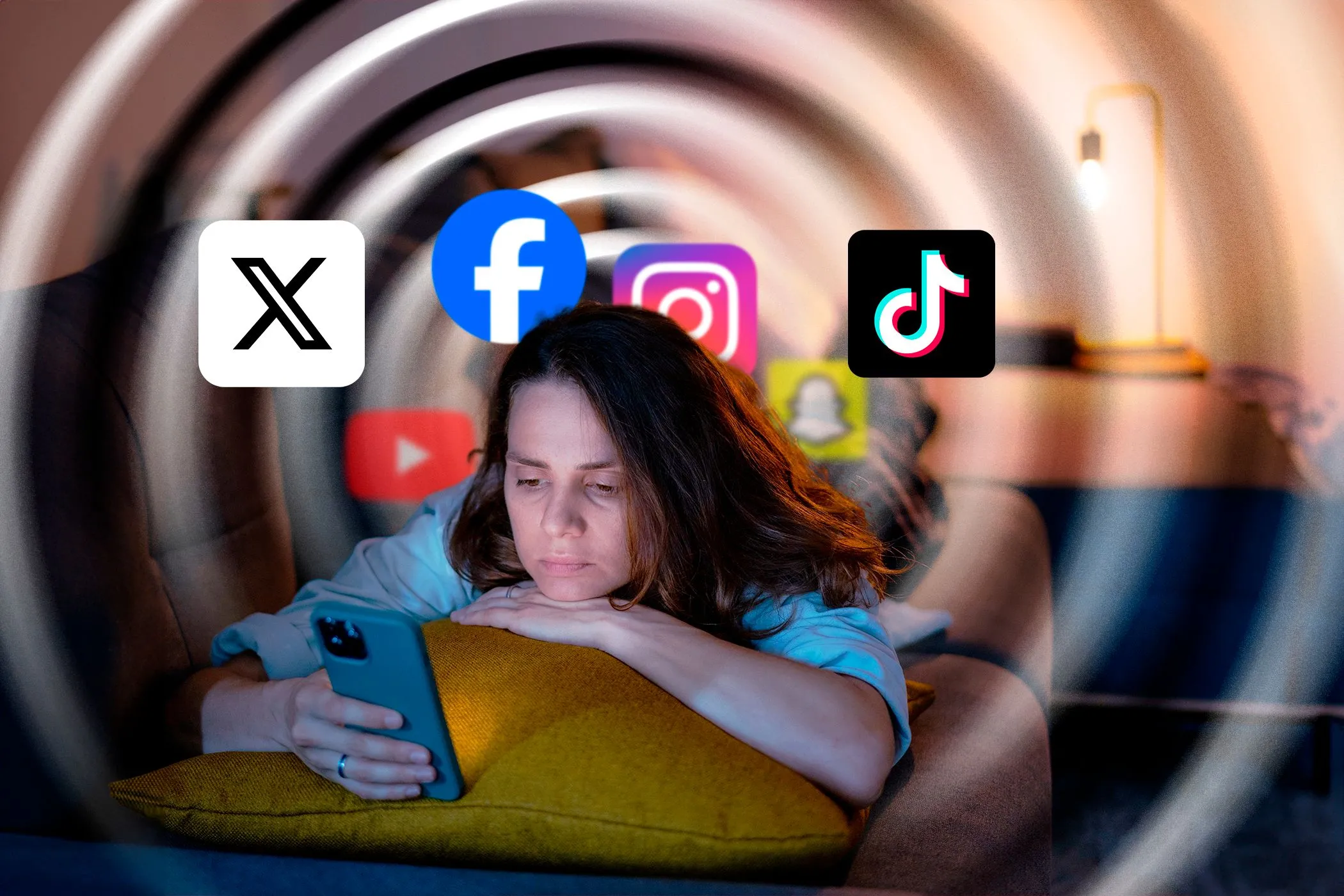 Một người phụ nữ nằm trên ghế sofa đang sử dụng điện thoại, phía trên là các biểu tượng mạng xã hội, minh họa thói quen lướt mạng xã hội vô thức và tác hại của nó đối với thời gian và năng suất cá nhân.
Một người phụ nữ nằm trên ghế sofa đang sử dụng điện thoại, phía trên là các biểu tượng mạng xã hội, minh họa thói quen lướt mạng xã hội vô thức và tác hại của nó đối với thời gian và năng suất cá nhân.
Thông báo đó thường đủ để khiến tôi cảm thấy tội lỗi và thoát khỏi cơn lướt mạng xã hội. Chắc chắn, điều đó có nghĩa là tôi đã dành thêm 15 phút cho ứng dụng, nhưng đó vẫn là một sự cải thiện lớn so với việc mất hàng giờ vào việc lướt web không ngừng.
Tính năng Thời gian sử dụng không chỉ hữu ích để theo dõi thời gian bạn dành cho các thiết bị Apple của mình. Nó còn bao gồm một vài tính năng có thể giúp giảm đáng kể việc sử dụng điện thoại của bạn. Giờ nghỉ và Giới hạn ứng dụng chắc chắn là những tính năng hiệu quả nhất, và sau khi sử dụng chúng một cách nhất quán, tôi có thể tự tin nói rằng chúng đã tạo ra sự khác biệt to lớn. Tôi ước gì mình đã tìm thấy chúng sớm hơn!
Bạn đã từng trải nghiệm các tính năng quản lý thời gian trên iPhone/iPad chưa? Hãy chia sẻ kinh nghiệm của bạn trong phần bình luận bên dưới, hoặc khám phá thêm các bài viết hướng dẫn công nghệ hữu ích khác trên khoahoccongnghe.net để tối ưu hóa trải nghiệm số của bạn!